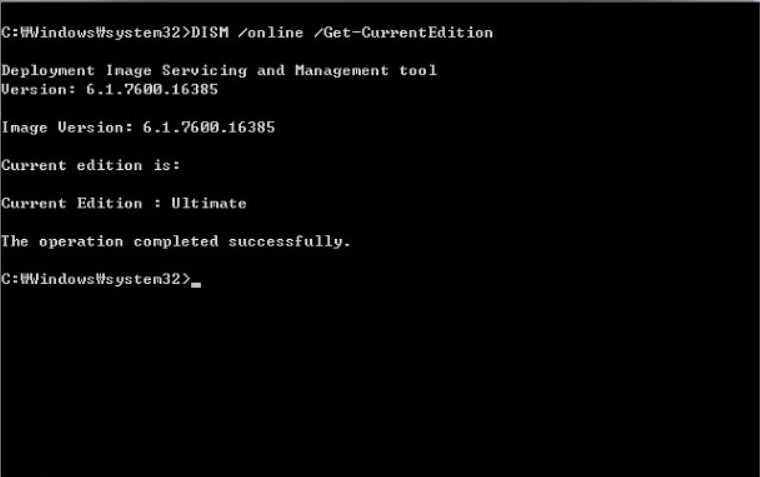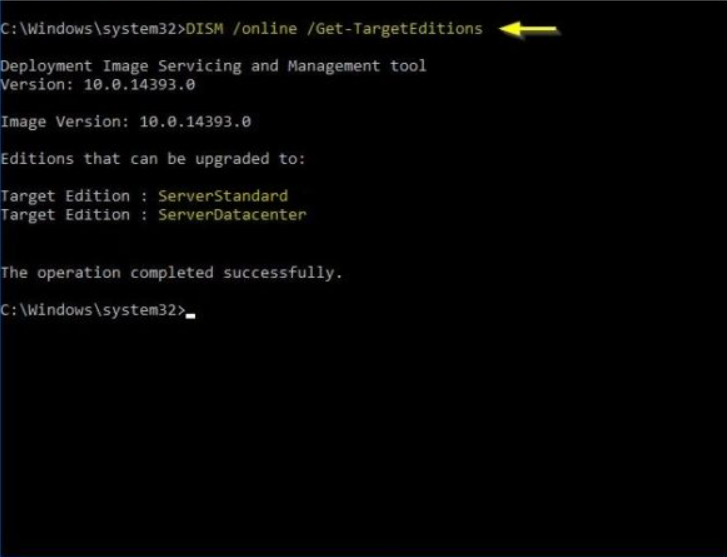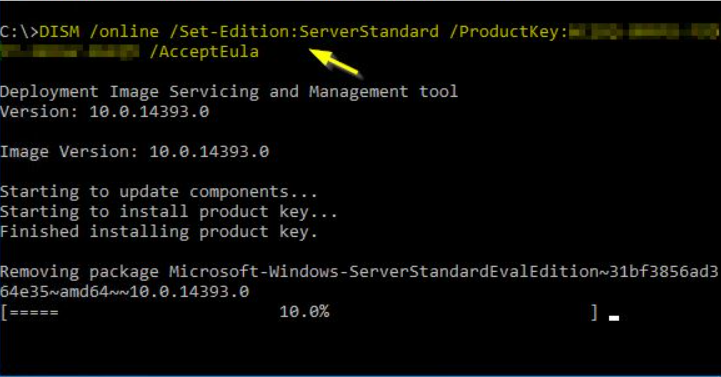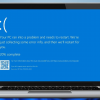- Sepetiniz boş
- Alışverişe devam et
Windows Server Full Sürüm Yapmak: Adım Adım Yönergeler
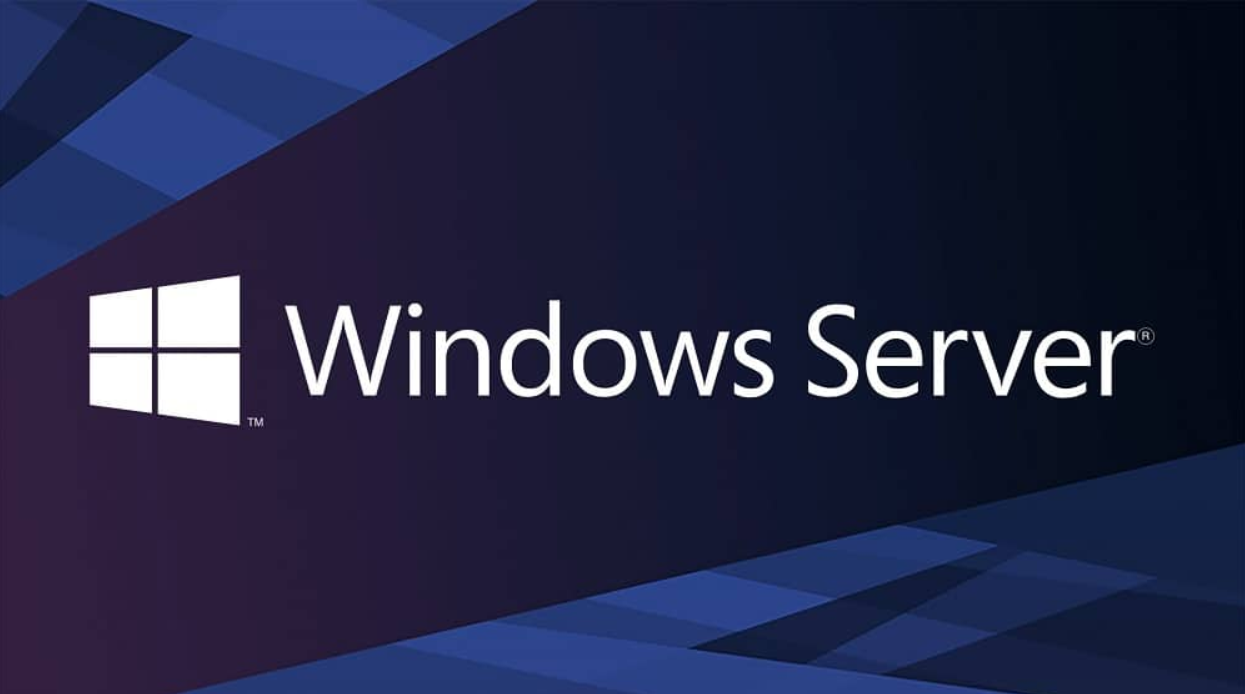
Windows Server Full Sürüm Yapmak: Adım Adım Yönergeler
Windows Server, işletmelerin verilerini güvenli bir şekilde yönetmesine ve kaynaklarını optimize etmesine yardımcı olan bir işletim sistemidir. Ancak, Windows Server’in birçok farklı sürümü bulunmaktadır ve bazı sürümler, tam özellik setlerine sahip olmayabilir. Bu nedenle, Windows Server’in tam özelliklerine erişmek istiyorsanız, birçok kullanıcının yaptığı gibi tam bir sürüme yükseltmeniz gerekmektedir. Bu makalede, Windows Server’in tam sürümüne nasıl yükseltileceği hakkında adım adım yönergeler verilecektir.
İçindekiler
- Windows Server Sürümleri Hakkında Genel Bilgi
- Windows Server Full Sürüm Yapmak İçin Gereksinimler
- Windows Server Full Sürüm Yapmak: Adım Adım Yönergeler
- Adım 1: Dism /online /Get-CurrentEdition Komutunu Çalıştırın
- Adım 2: Dism /online /Get-TargetEditions Komutunu Çalıştırın
- Adım 3: Dism /online /Set-Edition Komutunu Kullanarak Server Standard’a Yükseltin
- Tam Sürüme Yükseltme Yöntemlerinin Faydaları ve Dezavantajları
- Sonuç
- Sıkça Sorulan Sorular (FAQs)
1. Windows Server Sürümleri Hakkında Genel Bilgi
Windows Server’in birden fazla sürümü mevcuttur, ancak en popüler olanları şunlardır:
- Windows Server 2022
- Windows Server 2019
- Windows Server 2016
- Windows Server 2012 R2
- Windows Server 2012
- Windows Server 2008 R2
- Windows Server 2008
Windows Server’in farklı sürümleri farklı özelliklere ve işlevlere sahiptir. Örneğin, Windows Server 2019, daha yüksek ölçeklenebilirlik ve güvenlik özellikleri sunar. Bununla birlikte, bazı işletmeler, özellikle küçük işletmeler, tam özellikli bir Windows Server sürümüne yükseltmek isteyebilirler.
2. Windows Server Full Sürüm Yapmak İçin Gereksinimler
Tam bir Windows Server sürümüne yükseltmek için aşağıdaki gereksinimlere ihtiyacınız olacaktır:
- Lisans Anahtarı: Tam bir Windows Server sürümüne yükseltmek için bir lisans anahtarı gerekir.
- İnternet Bağlantısı: Windows Server’in tam sürümüne yükseltmek için internet bağlantısı gereklidir.
3. Windows Server Full Sürüm Yapmak: Adım Adım Yönergeler
Windows Server’in tam sürümüne yükseltmek için aşağıdaki adım adım yönergeleri takip edebilirsiniz:
- Adım 1: Dism /online /Get-CurrentEdition Komutunu Çalıştırın
İlk adım, Windows Server’in mevcut sürümünü belirlemektir. Bu işlem için, yönetici olarak PowerShell’i açın ve aşağıdaki komutu girin:
Bu komut çalıştırıldığında, mevcut Windows Server sürümü listelenecektir.
- Adım 2: Dism /online /Get-TargetEditions Komutunu Çalıştırın
İkinci adım, yükseltilebilecek Windows Server sürümlerinin listesini almak için aşağıdaki komutu çalıştırmaktır:
Bu komut çalıştırıldığında, yükseltilebilecek Windows Server sürümleri listelenecektir. Listede, yükseltilebilecek tam sürüm sürümleri arasında “ServerStandard” veya “ServerDatacenter” görebilirsiniz.
- Adım 3: Dism /online /Set-Edition Komutunu Kullanarak Server Standard’a Yükseltin
Son adım, aşağıdaki komutu kullanarak Server Standard sürümüne yükseltmektir:
Burada, <ProductKey> yerine satın aldığınız lisans anahtarını girmeniz gerekiyor. Ayrıca, lisans sözleşmesini kabul etmek için “/AcceptEula” parametresini de kullanmalısınız.
Bu komut çalıştırıldığında, yükseltme işlemi başlayacak ve tamamlandığında Windows Server tam sürümüne yükseltilecektir.
4. Tam Sürüme Yükseltme Yöntemlerinin Faydaları ve Dezavantajları
Tam sürüme yükseltmenin faydaları, tam özellik setine sahip olmak ve işletmenizin daha yüksek performans ve ölçeklenebilirlik sağlamasına izin vermektedir. Ancak, yükseltme işlemi bazen zaman alabilir ve yanlış yapıldığında sistemde sorunlara neden olabilir.
5. Sonuç
Windows Server’in tam sürümüne yükseltmek, işletmeniz için önemli avantajlar sağlayabilir. Ancak, yükseltme işlemi özenle yapılmalı ve uygun lisanslama gereksinimleri karşılanmalıdır.
6. Sıkça Sorulan Sorular (FAQs)
Windows Server’in tam sürümüne yükseltmek zor mudur?
Windows Server’in tam sürümüne yükseltmek bazı adımlar gerektirir ve yanlış yapılandırma ciddi sorunlara neden olabilir. Ancak, doğru adımlar izlendiğinde ve gerekli önlemler alındığında, yükseltme işlemi sorunsuz bir şekilde tamamlanabilir.
Tam sürüme yükseltmek hangi durumlarda önerilir? Tam sürüme yükseltmek, özellikle yeni özelliklerin veya daha fazla sistem kaynağının gerektiği durumlarda önerilir. Örneğin, kurumsal bir ortamda kullanılan bir sunucunun iş yükü arttığında veya yeni özellikler eklenmesi gerektiğinde tam sürüme yükseltmek faydalı olabilir.
Tam sürüme yükseltme işlemi ne kadar sürer? Yükseltme işlemi, sunucunun özelliklerine ve mevcut durumuna bağlı olarak değişebilir. Ancak genellikle işlem birkaç saat sürer.
Tam sürüme yükseltme işlemi sırasında veri kaybı yaşanır mı? Hayır, doğru adımlar izlendiğinde yükseltme işlemi sırasında veri kaybı yaşanmaz. Ancak yine de yedekleme yapmanız önerilir.
Tam sürüme yükseltme işlemi sonrasında lisanslama gerekiyor mu? Evet, tam sürüme yükseltme işlemi sonrasında sunucunun uygun bir lisanslama ile etkinleştirilmesi gerekiyor.
Tam sürüme yükseltme işlemi sonrasında sunucu yeniden başlatılması gerekiyor mu? Evet, yükseltme işlemi tamamlandıktan sonra sunucu yeniden başlatılmalıdır.